 Freeware & Sicherheit
Freeware & Sicherheit Ja, sowohl die Windows- als auch die Mac-Versionen von VideoProc Vlogger werden kostenlos angeboten und bleiben dauerhaft kostenfrei. Es gibt kein Wasserzeichen oder Werbung am Anfang, Ende oder in irgendeinem Teil des Ausgabevideos. Es gibt keine Einschränkungen hinsichtlich der Videolänge, Dateigröße, Auflösung oder irgendeiner Funktion.
Auf jeden Fall. VideoProc Vlogger ist ein legales Produkt von Digiarty Software Inc. Es enthält keine Viren, Plug-Ins und Malware wie Spyware, Adware oder Trojaner. Es wird Ihrem Computer keinen Schaden zufügen. Sie können es bedenkenlos herunterladen, installieren und verwenden.
Wenn Sie E-Mails von beispielsweise news@videoproc.net erhalten, können Sie versichert sein, dass diese zu VideoProc gehören. Wir verwenden sowohl videoproc.net als auch videoproc.com für E-Mail-Kommunikation.
 Anmelden
AnmeldenWenn Sie VideoProc Vlogger zum ersten Mal installieren und verwenden, müssen Sie einfach eine gültige E-Mail-Adresse eingeben, und Sie erhalten sofort einen kostenlosen Lizenzcode. Nach Erhalt des Lizenzcodes geben Sie einfach die E-Mail-Adresse und den Lizenzcode ein und melden sich problemlos an.
VideoProc Vlogger ist Freeware, jedoch nicht quelloffen. Um unser geistiges Eigentum zu schützen, benötigen wir die echte E-Mail-Adresse des Benutzers, um Verletzungen zu verhindern. Außerdem ist es für Sie praktisch, kostenlose Lizenzcodes, technischen Support, aktuelle Informationen und weitere Dienstleistungen von uns über die von Ihnen bereitgestellte E-Mail-Adresse zu erhalten.
Wenn Sie sich nicht anmelden oder aktivieren können, kann dies verschiedene Gründe haben:
Versuchen Sie die folgenden Lösungen:
Die möglichen Gründe könnten sein:
Lassen Sie es uns wissen, indem Sie eine E-Mail an sales@videoproc.com senden, wenn der letzte Grund zutrifft.
Sie können denselben Lizenzcode höchstens auf zwei Windows- oder macOS-Computern verwenden. Wenn Sie versuchen, auf mehr als zwei Computern zu aktivieren, wird Ihre Registrierung abgelehnt. Eine Windows-Lizenz funktioniert nur für die Windows-Version und eine Mac-Lizenz funktioniert nur für die Mac-Version.
Bitte beachten Sie, dass ein Lizenzcode nur auf zwei Computern verwendet werden kann. Bei Fragen können Sie uns gerne unter support@videoproc.com kontaktieren.
 Technische Fragen
Technische Fragen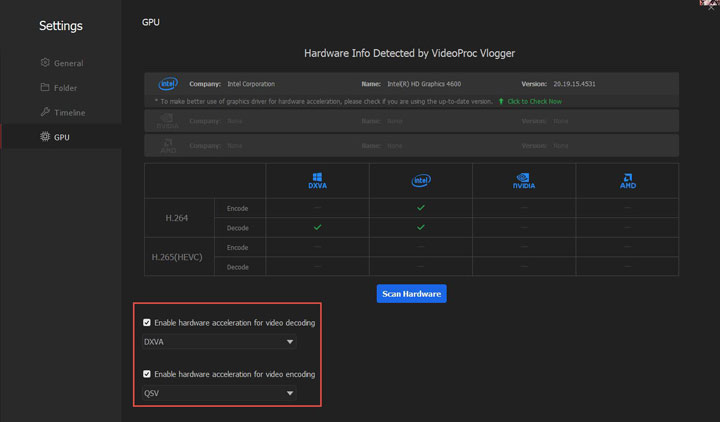
VideoProc Vlogger verfügt über eine einzigartige Hardwarebeschleunigungsfunktion. Einige Benutzer sind jedoch besorgt über Datenschutz und Datenlecks, wenn die Software die Hardware erkennt. Tatsächlich ist dies völlig unnötig. VideoProc Vlogger erkennt nur die Hardware auf Ihrem Computer, einschließlich:
Es wird niemals andere Informationen auf Ihrem Computer erkennen. Durch das Kennenlernen der spezifischen Hardwarebedingungen auf Ihrem Computer kann die Videobearbeitung effizienter gestaltet werden.
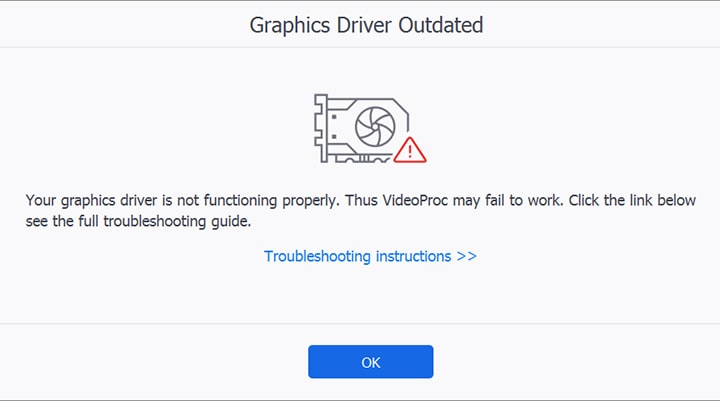
VideoProc Vlogger unterstützt OpenGL-Version 3.3 und höher, speziell NVIDIA® GeForce GT 630 oder höher, AMD Radeon HD 7700-Serie (VCE 1.0) oder höher und Intel® HD Graphics 4000 oder höher. Wenn Sie eine Fehlermeldung "Grafiktreiber veraltet" erhalten, bedeutet dies wahrscheinlich, dass Ihr Grafiktreiber zu alt ist, um VideoProc Vlogger zu unterstützen und optimal zu funktionieren. Um das Problem zu lösen und die GPU-Beschleunigung vollständig zu nutzen, aktualisieren Sie bitte den Treiber auf die neueste Version, indem Sie unserer ausführlichen Fehlerbehebungsanleitung folgen.
Wenn es VideoProc Vlogger nicht gelingt, einige Dateien zu laden, liegt dies möglicherweise daran, dass diese Dateien in speziellen Formaten vorliegen, die von uns derzeit nicht unterstützt werden. Wenn dies der Fall ist, senden Sie uns bitte ein Feedback, und wir werden diese Dateitypen so schnell wie möglich unterstützen.
Wenn die Software nicht in der Lage ist, die automatisch gespeicherte Projektdatei zu laden und zu lesen, liegt dies möglicherweise daran, dass die Datei beschädigt ist.
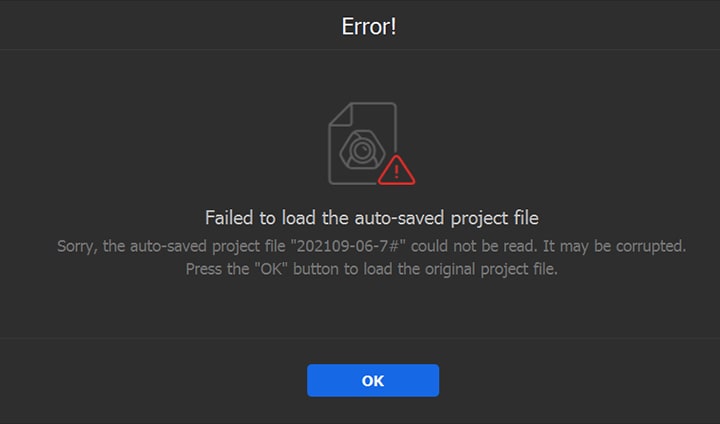
Wenn Sie die Fehlermeldung 'Datei fehlt' in VideoProc Vlogger erhalten haben, bedeutet dies im Wesentlichen, dass die Mediendateien im Projekt oder in der Mediathek umbenannt, gelöscht oder an einen anderen Speicherort verschoben wurden.
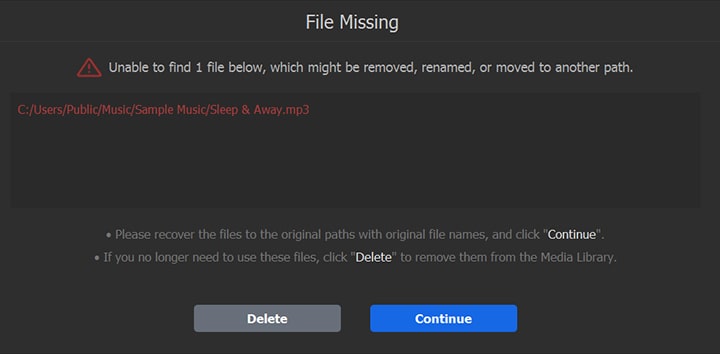
Um dieses Problem zu lösen, ändern Sie bitte die Dateinamen wieder auf die Originalnamen, stellen Sie die Dateien wieder her oder verschieben Sie sie zurück zum ursprünglichen Pfad.
Wenn es Ihnen nicht gelingt, ein Projekt zu laden, liegt dies möglicherweise daran, dass die Mediendateien im Projekt verschoben oder gelöscht wurden. Ähnlich wie bei der Fehlermeldung 'Datei fehlt' können Sie das Problem beheben, indem Sie die Dateien im lokalen Ordner wiederherstellen.
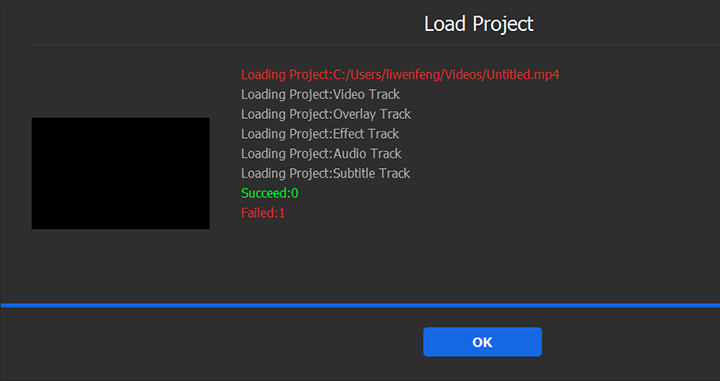
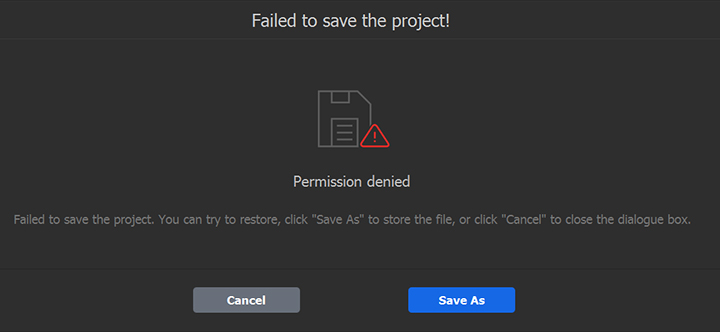
Wenn Sie einen Fehler 'Speichern fehlgeschlagen' erhalten haben, kann dies mehrere Gründe haben:
1. Sie haben dem Ordner, in dem Sie das Projekt speichern wollten, nicht die Administratorberechtigung gegeben. Das ist höchstwahrscheinlich der Grund. Versuchen Sie, auf 'Speichern unter' zu klicken und das Projekt in einen anderen Ordner zu speichern, der ausreichende Berechtigungen hat.
2. Interner Fehler des Programms. In diesem Fall senden Sie uns bitte Ihr Feedback.
3. Nicht ausreichender Festplattenspeicher.
4. Schlechter Kontakt mit externem Speichergerät.
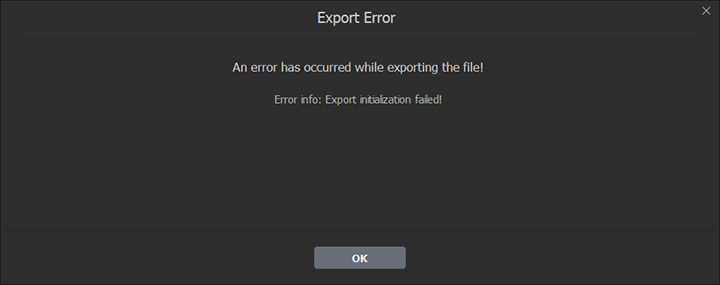
Wenn Sie Probleme beim Exportieren von Videos haben und den Exportfehler 'Exportinitialisierung fehlgeschlagen' erhalten, probieren Sie die folgenden Methoden aus:
1. [Am meisten empfohlen] Schließen oder blockieren Sie Ihre Antivirensoftware. Diese Methode funktioniert in den meisten Fällen.
2. Aktualisieren Sie Ihren GPU-Treiber auf die neueste Version.
3. Wenn es immer noch nicht funktioniert, nachdem Sie die vorherigen beiden Methoden ausprobiert haben, deaktivieren Sie 'Hardwarebeschleunigung für die Codierung aktivieren' und versuchen Sie es erneut.
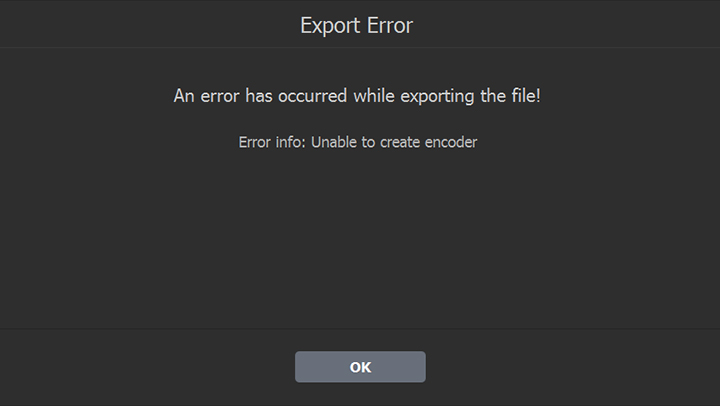
Der Projektexportfehler wird von FFmpeg zurückgegeben. Es gibt verschiedene Gründe. Sie müssen das Problem entsprechend der spezifischen Fehlermeldung beheben.
 VideoProc Vlogger
VideoProc VloggerVideoProc wurde 2006 von Digiarty Software entwickelt und hat beeindruckende Ergebnisse erzielt - 4,6 Millionen Installationen in 180 Ländern in nur fünf Jahren seit seinem Debüt. Mit Hardware-Beschleunigung und Top-KI-Tools ist das VideoProc-Team bestrebt, Ihre Videoverarbeitungserfahrung ständig neu zu definieren und zu vereinfachen.
Informieren Sie sich über unsere neuesten Updates, Anleitungen und Abonnentens exklusiven Angebote.
Sprache auswählen
Copyright © 2024 Digiarty Software, Inc. Alle Rechte vorbehalten.
Alle auf dieser Website verwendeten Produktnamen und Markenzeichen von Dritten, einschließlich, aber nicht beschränkt auf Apple, sind das Eigentum ihrer jeweiligen Besitzer.